Cách thay đổi quốc gia hoặc khu vực App Store vào năm 2025
Với việc mọi người dùng Apple đều dựa vào App Store để tải xuống các ứng dụng và dịch vụ họ cần cho cuộc sống và công việc hàng ngày; nó đã trở thành một trong những thị trường trực tuyến quan trọng nhất. Tuy nhiên, mọi quốc gia hoặc khu vực đều có sẵn một lượng ứng dụng hạn chế có thể tải xuống do lý do chặn địa lý. Nếu bạn đang đi du lịch bên ngoài đất nước của mình hoặc nếu bạn muốn dùng thử ứng dụng từ một khu vực khác, điều quan trọng là bạn phải biết cách thay đổi quốc gia của App Store bất cứ lúc nào.
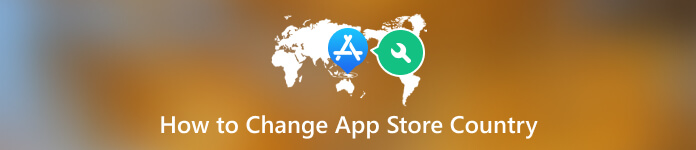
Trong bài viết này:
Phần 1. Bạn cần làm gì trước khi thay đổi quốc gia của App Store
Rất tiếc, việc thay đổi quốc gia trên App Store không hề dễ dàng với Apple. Trước khi bắt đầu quá trình thay đổi quốc gia trên App Store, bạn cần cân nhắc một số yếu tố quan trọng sau, nếu không bạn có thể gặp trường hợp không thể thay đổi vùng App Store. Vui lòng hoàn tất các bước này trước khi thử thay đổi quốc gia hoặc vùng của bạn.
1) Kiểm tra đăng ký của bạn và tín dụng lưu trữ.
Bạn không thể thay đổi quốc gia App Store nếu bạn có đăng ký đang hoạt động trên ID Apple của mình. Sẽ không thành vấn đề nếu bạn đăng ký dịch vụ Apple như Apple Music hoặc ứng dụng của bên thứ ba như Spotify. Hiện tại, bạn sẽ phải loại bỏ nó nếu bạn mua đăng ký thông qua App Store. Bạn có thể phải đợi đến hết thời gian đăng ký trước khi có thể tiếp tục, ngay cả sau khi hủy đăng ký. Nếu bạn hiện có đăng ký dịch vụ Apple hoặc bất kỳ khoản tín dụng còn lại nào của cửa hàng được liên kết với ID Apple của bạn, bạn sẽ không thể thay đổi.
2) Rời khỏi nhóm Chia sẻ Gia đình của bạn.
Nếu bạn là thành viên của nhóm Chia sẻ trong gia đình, bạn không thể thay đổi quốc gia hoặc khu vực của mình.
3) Kiểm tra đơn đặt hàng hoặc hoàn tiền của bạn.
Trước khi thay đổi quốc gia, cần phải hoàn thành hoặc hủy bỏ hoặc hoàn thành tất cả tư cách thành viên, đặt hàng trước và hoàn tiền. Vui lòng xác nhận rằng bạn đã tuân thủ tất cả các nghĩa vụ đang chờ xử lý. Bạn có thể tạo ID Apple mới để sử dụng ở quốc gia mới nếu bạn muốn giữ lại thông tin thanh toán và hóa đơn hiện tại của mình.
3) Kiểm tra bộ nhớ của bạn.
Nếu bạn có đăng ký bộ nhớ iCloud, bạn sẽ cần tạm thời hạ cấp xuống gói bộ nhớ miễn phí cho đến khi bạn có thể chuyển sang quốc gia hoặc khu vực mới của mình. Và nếu bạn lo lắng về việc mất dữ liệu quan trọng, vui lòng sao lưu mọi tệp và ảnh quan trọng.
Phần 2. Cách thay đổi quốc gia App Store trên thiết bị iOS
Việc thay đổi quốc gia trong App Store có thể được thực hiện chỉ trên thiết bị iOS của bạn, bao gồm một số bước đơn giản. Bạn chỉ cần làm theo hướng dẫn bên dưới để chuyển đổi quốc gia App Store trên iPhone hoặc iPad:
Mở Cài đặt trên iPhone hoặc iPad của bạn. Nhấn vào ID Apple của bạn để truy cập cài đặt Apple ID của bạn. Đi tới Phương tiện & Mua hàng. Nhập mật khẩu của bạn để đăng nhập.
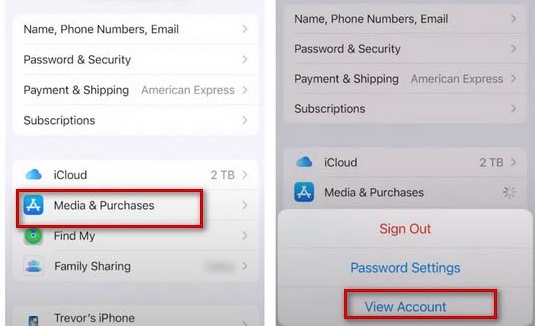
Trên trang chi tiết tài khoản, nhấn vào tùy chọn Quốc gia/Khu vực. Thao tác này sẽ mở ra một trang mới nơi bạn có thể sửa đổi quốc gia hoặc khu vực của mình.
Bạn sẽ thấy danh sách các quốc gia hoặc khu vực có sẵn, sau đó bạn chỉ cần chọn quốc gia hoặc khu vực mới mà bạn muốn chuyển sang. Đồng ý với các điều khoản và điều kiện liên quan đến quốc gia hoặc khu vực mới.
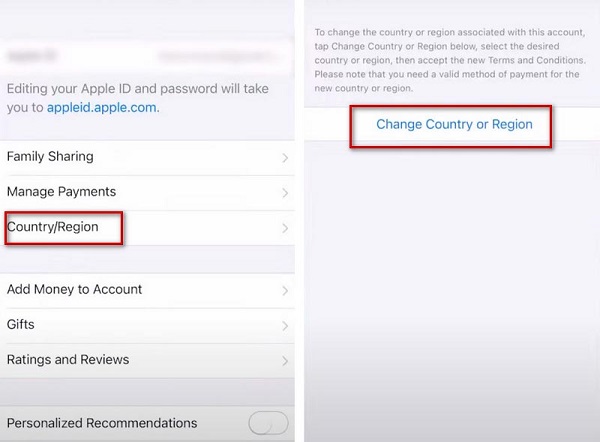
Bạn sẽ phải nhập địa chỉ thanh toán và thanh toán mới, sau đó xác minh ID Apple của mình.
Để lưu cài đặt của bạn, hãy nhấn vào tùy chọn Xong nằm ở góc trên bên phải màn hình của bạn.
Phần 3. Công cụ tốt nhất để thay đổi vị trí App Store
Nếu bạn muốn có thể thay đổi quốc gia App Store và không muốn trả tiền cho proxy, các trình thay đổi vị trí như imyPass iLocaGo có thể là một công cụ an toàn. Đây là công cụ thay đổi vị trí dễ sử dụng giúp người dùng iOS đặt, thay đổi và giả mạo vị trí iPhone. Bạn có thể dùng thử miễn phí. Và nó có các tính năng nâng cao và giao diện thân thiện với người dùng. Trước tiên, bạn có thể tải xuống và cài đặt cái phù hợp với hệ thống của mình.
Nhưng để tận hưởng đầy đủ tính năng, bạn có thể mua giấy phép và sẽ nhận được email bao gồm mã đăng ký. Vui lòng nhập địa chỉ email của bạn và mã đăng ký. Sau đó, giấy phép sẽ được kích hoạt và bây giờ bạn có thể tận hưởng tất cả các chức năng.
Vui lòng kết nối thiết bị iOS của bạn với máy tính qua cáp USB trước nếu bạn muốn bắt đầu sử dụng nó. Đôi khi, khi một thiết bị không được nhận dạng, bạn có thể cần phải tin cậy máy tính này trên thiết bị của mình.

Chỉ cần nhấp chuột vào Sửa đổi vị trí lựa chọn. Chọn vị trí bạn muốn từ bản đồ hoặc tìm kiếm vị trí đó trong thanh phía trên.
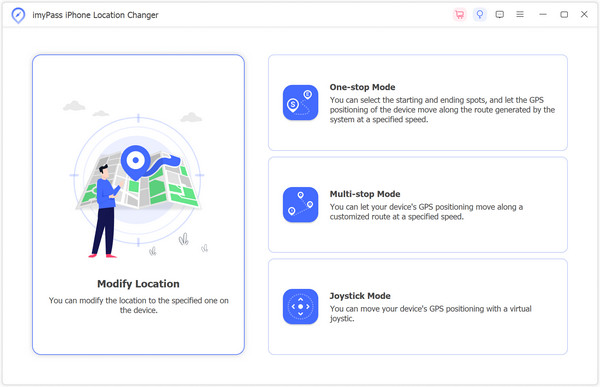
Sau đó bạn có thể Xác nhận để cuối cùng thay đổi vị trí của bạn. Do đó, vị trí của điện thoại và mọi ứng dụng sẽ bị thay đổi sau đó.
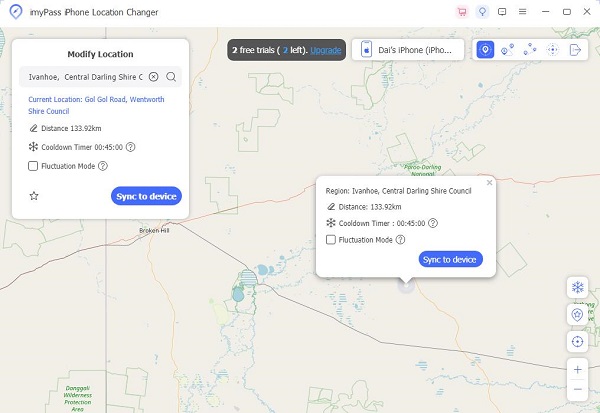
Có thể bạn muốn biết:
Câu hỏi thường gặp.
-
Tại sao tôi không thể thay đổi quốc gia trên App Store của mình?
Đảm bảo bạn đã hủy đăng ký hoặc hoàn thành bất kỳ đơn đặt hàng nào trên tài khoản của mình. Và đảm bảo rời khỏi nhóm Chia sẻ trong gia đình. Nếu bạn hiện có đăng ký dịch vụ Apple hoặc bất kỳ khoản tín dụng còn lại nào của cửa hàng được liên kết với ID Apple của bạn, bạn sẽ không thể thay đổi.
-
Điều gì xảy ra nếu tôi thay đổi vùng trên iPhone?
Việc thay đổi khu vực của bạn trong Apple sẽ không tự động hủy đăng ký của bạn. Tuy nhiên, nó có thể ảnh hưởng đến đăng ký của bạn, tùy thuộc vào tính khả dụng của các dịch vụ cụ thể ở khu vực mới.
-
Tôi có bị mất ứng dụng nếu thay đổi quốc gia không?
Nếu thay đổi quốc gia trên App Store, bạn có thể mất quyền truy cập vào các ứng dụng và nội dung mà bạn đã mua trước đó. Nếu muốn thay đổi vùng của mình mà vẫn giữ lại ứng dụng, bạn nên tải lại ứng dụng xuống thiết bị.
Sự kết luận
Bây giờ bạn đã biết cách chuyển đổi quốc gia App Store, và bạn có thể truy cập miễn phí nhiều ứng dụng, nhạc, sách và phim dành riêng cho quốc gia hoặc khu vực mới của mình. Chỉ cần làm theo hướng dẫn từng bước này, bạn sẽ có trải nghiệm chuyển đổi vùng miền suôn sẻ. Và trước khi bắt đầu, hãy đảm bảo rằng mọi đăng ký hoặc tín dụng hiện có đều được xem xét. Hy vọng bạn thấy bài viết này hữu ích và có những trải nghiệm thú vị khi khám phá App Store mới!
Giải Pháp Nóng
-
Vị trí GPS
- Vị trí Pokemon Go tốt nhất có tọa độ
- Tắt vị trí của bạn trên Life360
- Cách thay đổi vị trí trên iPhone
- Đánh giá iSpoofer Pokemon Go
- Đặt vị trí ảo trên iPhone và Android
- TikTok Theo dõi vị trí của bạn
- Cần điều khiển Monster Hunter Now
- Đánh giá về Trình tìm vị trí IP
- Thay đổi vị trí Mobile Legends
- Thay đổi vị trí trên Tiktok
-
mở khóa iOS
-
Mẹo iOS
-
Mở khóa Android

